Arduino를 통한 주소 지정 가능한 LED 스트립 제어

주소 지정이 가능한 LED 스트립과 Arduino는 집 내부를 장식하고 특별한 분위기를 조성하며 상점 창에 줄을 서도록 도와줍니다. 이 기사에서 테이프 연결 및 관리, 테이프 확인 및 플래싱 방법, 달성되는 효과에 대해 배웁니다.


장점과 단점
Arduino 주소 지정 가능 LED 스트립에서 각 다이오드의 밝기와 작동 모드는 별도로 설정됩니다.
RGB 스트립에서 빨강, 녹색 및 파랑 LED는 블록으로 결합되며 더 정확하게는 픽셀이라고 합니다. 픽셀은 서로 독립적으로 제어됩니다.

이러한 장치에는 많은 장점이 있습니다.
- "스마트" 조명에 사용할 수 있습니다. 다이내믹한 백라이트, 런닝 라인을 조립하거나 일정에 따라 조명을 켜는 것은 어렵지 않을 것입니다. 모션 센서와 같은 추가 모듈을 연결하고 방에 들어가면 종말이 시작됩니다. 그리고 리모콘과 스마트폰으로 원격제어가 가능합니다.
- 설정 용이. 작업을 위한 프로그램을 직접 작성하거나 기성품 템플릿을 사용할 수 있습니다.
- LED 스트립은 안정적이고 내구성이 있습니다. 그들은 가열되지 않으며 큰 에너지 비용이 필요하지 않습니다.
- 접근성은 또 다른 장점입니다. 다이오드 테이프는 시장에 널리 배포되어 있으므로 올바른 테이프를 선택하는 것은 어렵지 않습니다. 가장 저렴한 비용은 200 루블입니다. 미터당 더 밝은 것 - 500 루블에서.


그러나 단점도 있습니다.
- 별도의 5V 또는 12V 전원 공급 장치가 필요합니다.Arduino는 800mA의 전류만 공급할 수 있으며 이는 13픽셀(1픽셀은 40-60mA를 소비함)에 충분합니다.
- 연결은 납땜 품질을 요구합니다.
납땜을 잘 할 줄 안다면 회로를 조립하는 것은 어렵지 않습니다. 그리고 방법을 모른다면 배울 때입니다. 따라서 조명 장비 선택을 자유롭게 시작하십시오.

리본 선택
구매하기 전에 몇 가지 사항에 주의하십시오.
- 미터당 픽셀 수입니다. 30, 60, 74, 96, 100, 144가 있을 수 있으며, 많을수록 영상은 풍부하지만 테이프는 더 비쌉니다. 그리고 더 많은 에너지를 소비합니다(더 강력하고 더 비싼 전원 어댑터).

- 보호 등급. 실내 조명은 IP30(방진)이면 충분합니다. 습한 조건의 경우 다이오드를 실리콘으로 덮어야 하며 보호 등급은 IP65입니다. 스트립이 거리에 있으면 보호 수준이 가장 높아야합니다 - IP67 (장치는 실리콘 상자에 완전히 숨겨져 있음).

- 기질은 미적 인식에 영향을 미칩니다. 검정색(검정색 PCB)과 흰색(흰색 PCB)으로 제공됩니다.


- LED 스트립에는 "경제적" 옵션이 있습니다. ECO라는 글자로 표시되어 있습니다. 이 모델은 일반 모델만큼 밝지 않으며 품질이 낮습니다. 그러나 그들은 더 저렴합니다.

완벽한 핏을 찾았으면 이제 조립으로 넘어갑니다.
연결 및 설정
연결하려면 전원 어댑터가 필요합니다. 그 힘을 계산하십시오. 이렇게 하려면 1픽셀(일반적으로 60mA)의 전류 소비에 테이프 1미터에 있는 픽셀 수와 길이를 곱합니다. 결과에 작동 전압을 곱하십시오(이 데이터는 표시에 표시됨). 안전 요소를 잊지 마십시오.
예를 들어 테이프에는 미터당 60픽셀이 있습니다. 필요한 길이 - 1.5m 공급 전압 - 5V 안전 계수 - 1.3.
그런 다음 어댑터의 전원은 다음과 같아야 합니다.
(60mA / 1000) (전류 A) * 60픽셀/미터 * 1.5미터 * 5V(전압) * 1.3(예비) = 35.1와트. 가장 가까운 40와트로 반올림합니다. 테이프가 흰색으로 빛나면 이러한 전원 공급 장치가 필요합니다. 그렇지 않은 경우 어댑터의 전력을 1.5-2배 줄일 수 있습니다.
중요한! 다른 모델의 경우 5V 또는 24V가 필요합니다. 라벨을 주의 깊게 읽으십시오.
전원 공급 장치 외에도 Arduino Uno 보드와 단면적이 1.5mm² 이상인 연결 전선이 필요합니다. 또한 10kOhm의 저항을 가진 저항과 470마이크로패럿의 커패시턴스를 가진 커패시터(더 많을 수 있음).

모든 것이 준비되면 작업을 시작하십시오.
- 테이프의 시작과 끝을 찾습니다. 명령은 한 픽셀에서 다른 픽셀로 순차적으로 이동하며 이동 방향은 화살표로 표시됩니다. 화살표가 없으면 제어 접점이 시작 부분에 문자 DI(디지털 입력)로 표시되고 끝 부분에 DO(디지털 출력)로 표시됩니다. DO 접점은 추가 테이프를 연결하는 데 사용됩니다.
- 200-500옴 안전 저항을 납땜합니다. 갑자기 전원 공급이 중단되면 전류가 USB 커넥터를 통해 흐르지 않고 태워지지 않습니다.
- 다이어그램을 조립합니다. 장치가 컴퓨터에서 제어되는 경우 회로는 다음과 같아야 합니다.
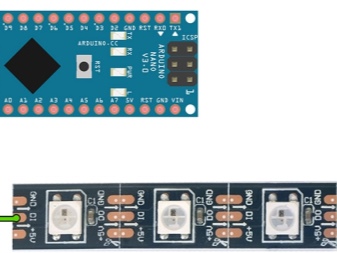
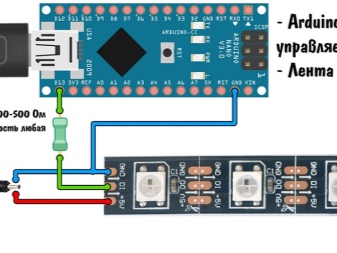
자율 작동 또는 센서 제어를 위해서는 하나가 필요합니다.
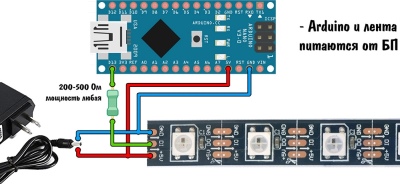
중요한! 설치하는 동안 정전기가 허용되지 않아야 합니다.
고무 장갑을 끼고 주기적으로 납땜 인두를 지면에 기대십시오(적어도 증기 가열 파이프에 대해).
- 다이오드 스트립과 Arduino 보드 사이의 거리가 15cm 이상인 경우 제어 DI 및 접지 GND 와이어를 피그테일로 비틀십시오.그러면 간섭이 없을 것입니다.
- 깜박임 모드에서는 전원 라인에 간섭이 발생합니다. 이는 불안정한 작동으로 이어집니다. 간섭을 완화하려면 6.3V 전압의 470마이크로패럿 커패시터를 컨트롤러의 전원 공급 장치에 배치해야 합니다.
- 원활하게 켜지도록 회로를 브레드보드에 조립하여 마이크로 컨트롤러에 회로를 조립합니다. N-채널 MOSFET의 3가지 논리 레벨이 있어야 합니다.
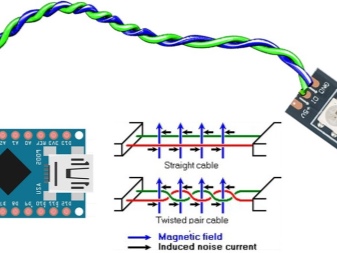
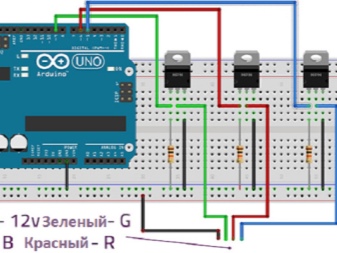
실제 모습은 이렇습니다.

- 테이프가 길면 전압 손실이 나타납니다. 따라서 극단적 인 픽셀은 희미하게 빛납니다. 이를 방지하려면 2개의 다이오드 스트립의 접합부에 전원을 공급하거나 전체 길이의 각 미터를 통해 전원을 공급하십시오.
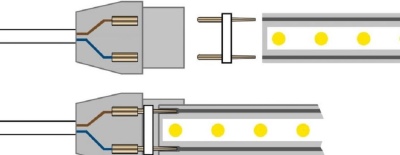
계획을 확인하는 것만 남아 있습니다. 이렇게 하려면 간단한 프로그램을 작성하십시오.
- 보드를 컴퓨터에 연결하고 Arduino IDE를 엽니다.
- 라이브러리 또는 템플릿을 다운로드합니다. 가장 유명한 라이브러리는 FastLED와 Adafruit NeoPixel입니다.
- FastLED는 매우 다양하며 모든 Arduino 버전을 지원합니다. 따라서 단점 - 많은 메모리를 차지하며 대부분의 기능이 유용하지 않습니다.
- Adafruit NeoPixel은 NeoPixel 링 조명 링용으로 설계되었지만 모든 LED 스트립과 함께 작동합니다. 효과가 적고 속도가 느리지만 Arduino 메모리는 더 자유롭습니다. 이것은 더 많은 작동 모드를 보드에 로드할 수 있음을 의미합니다.


이제 모든 프로젝트를 실현할 수 있습니다.
중요한! 테이프가 확실히 작동하지 않는 경우에만 프로그램을 Arduino 메모리에 로드하십시오. 이렇게하려면 보드에서 분리하거나 미리 전원 공급 장치를 연결하십시오.

이것이 완료되지 않으면 장치를 플래시 할 때 전체 공급 전류가 보드로 이동합니다. 보드 또는 USB 포트가 타버릴 것입니다.
그러나 주소 테이프가 제대로 작동하지 않는 경우가 발생합니다. 가장 흔한 실수를 확인하십시오.
- 다이오드가 붉은 색조로 켜지면 전원 공급 장치가 너무 약한 것입니다. 또는 연결이 끊어져서 납땜해야 합니다. 또 다른 옵션은 너무 얇은 전선입니다.
- 장치에 버그가 있거나 인공물과 함께 작동하는 경우 문제는 전원 공급 장치에 있습니다. 전선을 차폐된 전선으로 교체하거나 Wi-Fi를 끄십시오.
- 픽셀이 전혀 빛나지 않으면 회로가 잘못 조립되었을 가능성이 큽니다. 가장 일반적인 실수는 다음과 같습니다. 테이프의 접지가 Arduino 보드의 접지에 연결되어 있지 않고 DI 제어 와이어가 테이프의 끝까지 가고 시작 부분이 아닌 전원 와이어(5V 및 GND)가 혼합되어 있습니다. 위로. 이 모든 경우에 스키마를 다시 작성하는 것으로 충분합니다.
- 그러나 저항없이 조립 된 장치를 연결했다면 즉시 타 버렸을 가능성이 큽니다. 그런 다음 제어 보드를 변경해야 합니다.

보시다시피 Arduino는 배우기 쉽습니다. 그리고 갑자기 문제가 발생하면 포럼에서 질문하십시오. 그들은 당신을 기꺼이 도와줄 것입니다(특히 당신이 소녀의 별명으로 가는 경우).













댓글이 성공적으로 전송되었습니다.